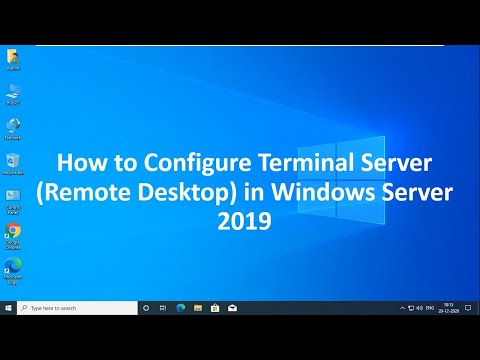विभिन्न समस्याओं को हल करने के लिए, इसके कंप्यूटिंग संसाधन ग्राहकों को एक टर्मिनल सर्वर द्वारा प्रदान किए जाते हैं। तकनीकी रूप से, यह एक शक्तिशाली कंप्यूटर है जो स्थानीय क्षेत्र नेटवर्क द्वारा ग्राहकों से जुड़ा होता है।

अनुदेश
चरण 1
टर्मिनल सर्वर को स्थापित करने के लिए Windows UniversalTermsrvPatch नामक ऑपरेटिंग सिस्टम के लिए एक पैच का उपयोग करें। इसे चलाएं, विवरण पढ़ें, "अगला" पर क्लिक करें। एक विंडो दिखाई देगी, "हां" पर क्लिक करें। दिखाई देने वाली अगली विंडो में, जिसमें आपको पिछली फ़ाइलों को पुनर्स्थापित करने के लिए कहा जाएगा, "रद्द करें" चुनें। फिर "हां" पर क्लिक करें। सर्वर को कॉन्फ़िगर करने के लिए सिस्टम परिवर्तनों को प्रभावी करने के लिए अपने कंप्यूटर को पुनरारंभ करें।
चरण दो
अब उपयोगकर्ताओं को सर्वर में जोड़ें। "प्रारंभ" मेनू खोलें, फिर "सेटिंग" पर क्लिक करें, फिर "नियंत्रण कक्ष" पर जाएं, "उपयोगकर्ता खाते" चुनें। अब एक यूजर बनाएं, पोस्ट टाइप में "Restricted entry" चुनें।
चरण 3
गुणों में पासवर्ड सेट करें। उसका और उसका नाम लैटिन वर्णों का उपयोग करके निर्धारित किया जाना चाहिए। सिस्टम उपयोक्ता लॉगिन को विन्यस्त करने के लिए, संबंधित विंडो में दोनों उपलब्ध चेकबॉक्सों की जांच करें, फिर "पैरामीटर लागू करें" पर क्लिक करें।
चरण 4
टर्मिनल सर्वर की स्थापना को पूरा करने के लिए, सिस्टम गुण बदलें। ऐसा करने के लिए, "मेरा कंप्यूटर" शॉर्टकट पर राइट-क्लिक करें, फिर "गुण" चुनें, फिर "दूरस्थ सत्र" पर जाएं। "इस कंप्यूटर पर दूरस्थ पहुंच की अनुमति दें" के आगे स्थित बॉक्स को चेक करें "दूरस्थ उपयोगकर्ताओं का चयन करें" पर क्लिक करें।
चरण 5
दिखाई देने वाली विंडो में "जोड़ें" पर क्लिक करें, "उन्नत" पर क्लिक करें, फिर "खोज" चुनें, सूची से वांछित उपयोगकर्ताओं को चिह्नित करें और "ओके" पर क्लिक करें। एक नई विंडो दिखाई देनी चाहिए, इसमें अपनी पसंद की पुष्टि करें।
चरण 6
उपयोगकर्ताओं को जोड़ने का एक और तरीका है - नियंत्रण कक्ष में "प्रशासन" कमांड। "कंप्यूटर प्रबंधन", फिर "उपयोगिताएँ", फिर "उपयोगकर्ता", फिर "उपयोगकर्ता गुण" चुनें। "समूह सदस्यता" नामक आइटम पर जाएं, "जोड़ें" पर क्लिक करें और वांछित उपयोगकर्ताओं का चयन करें।